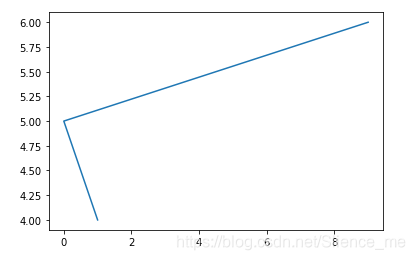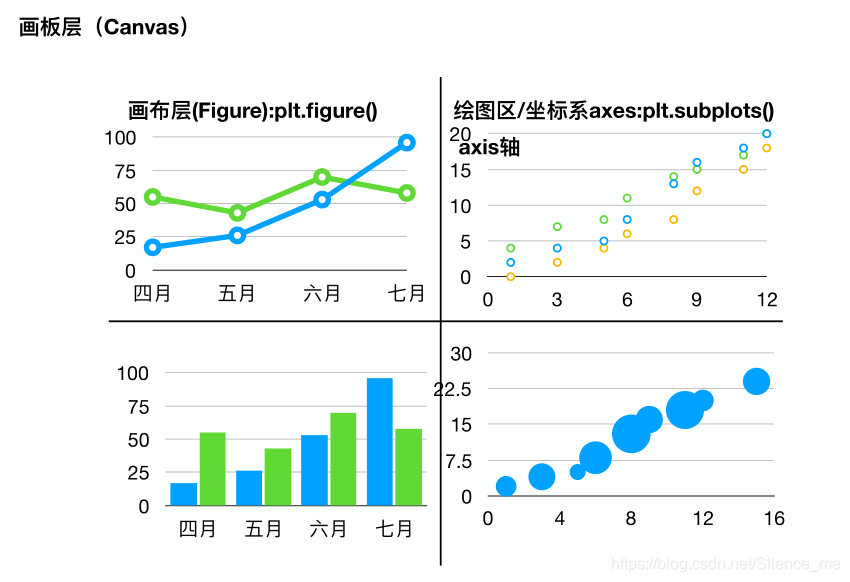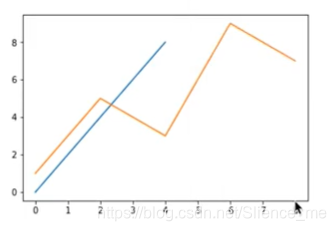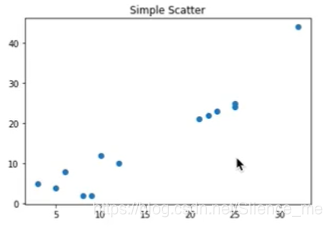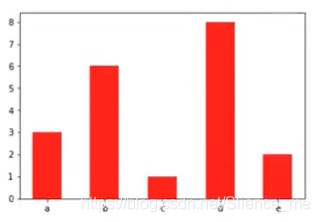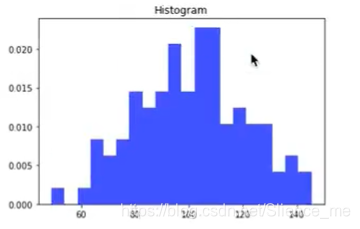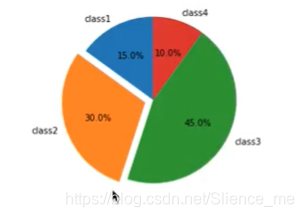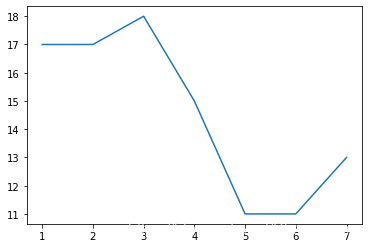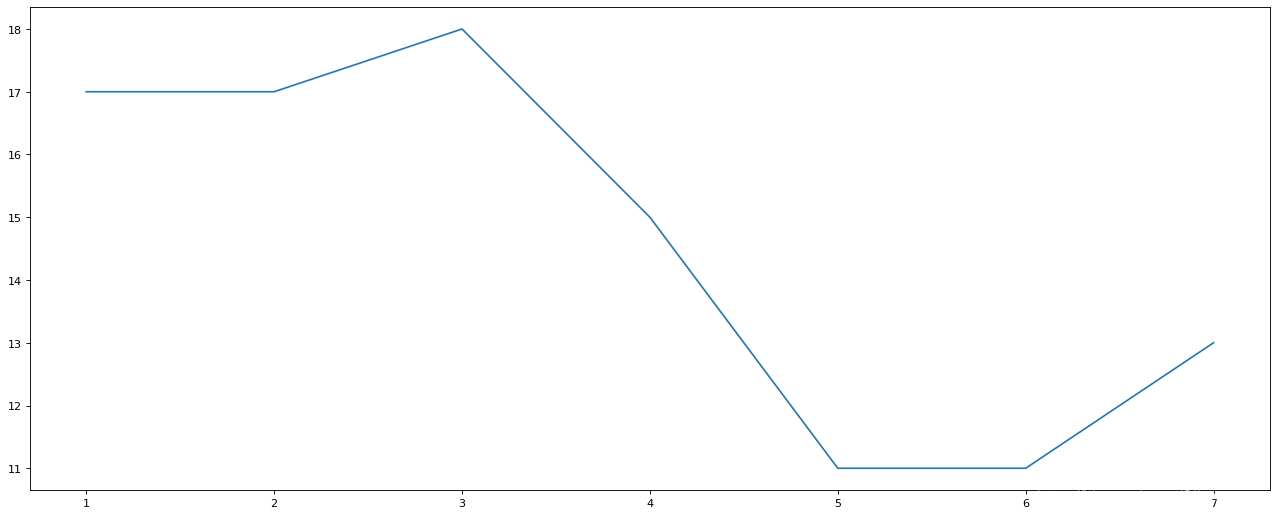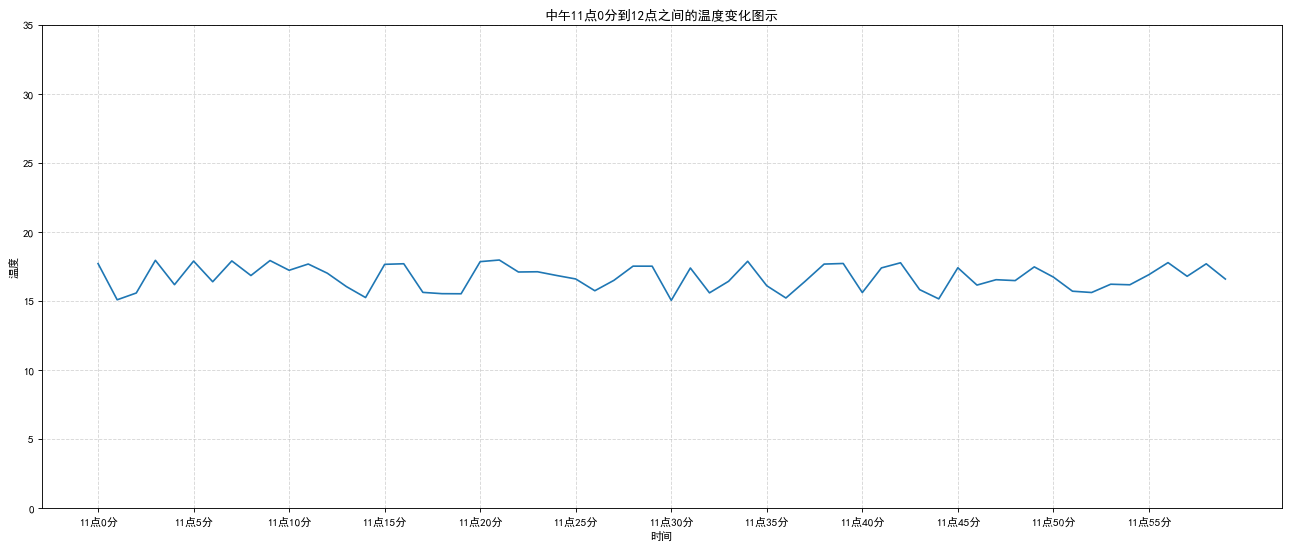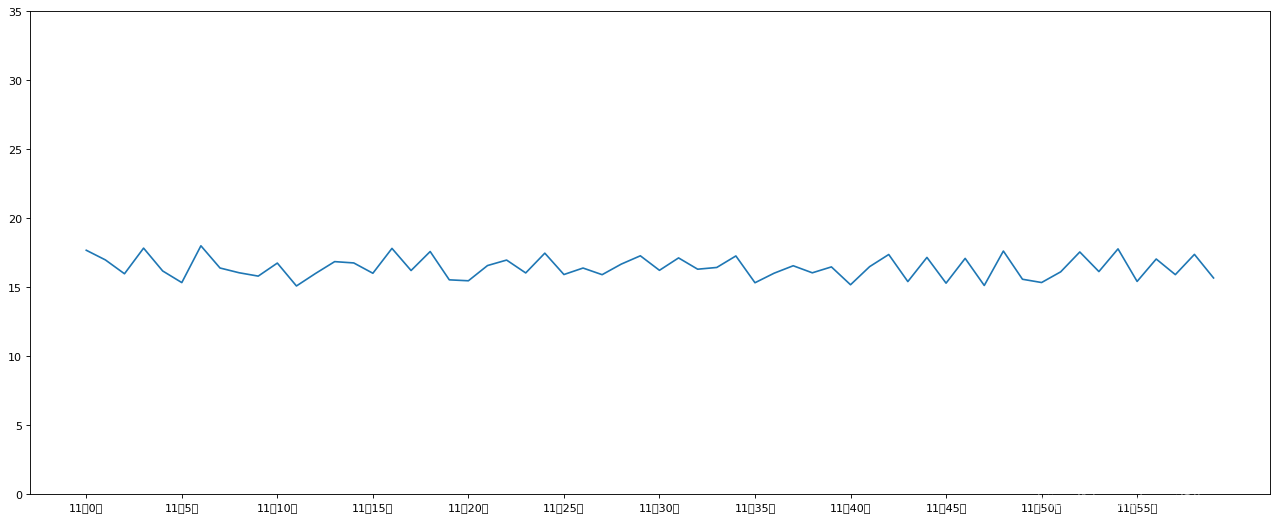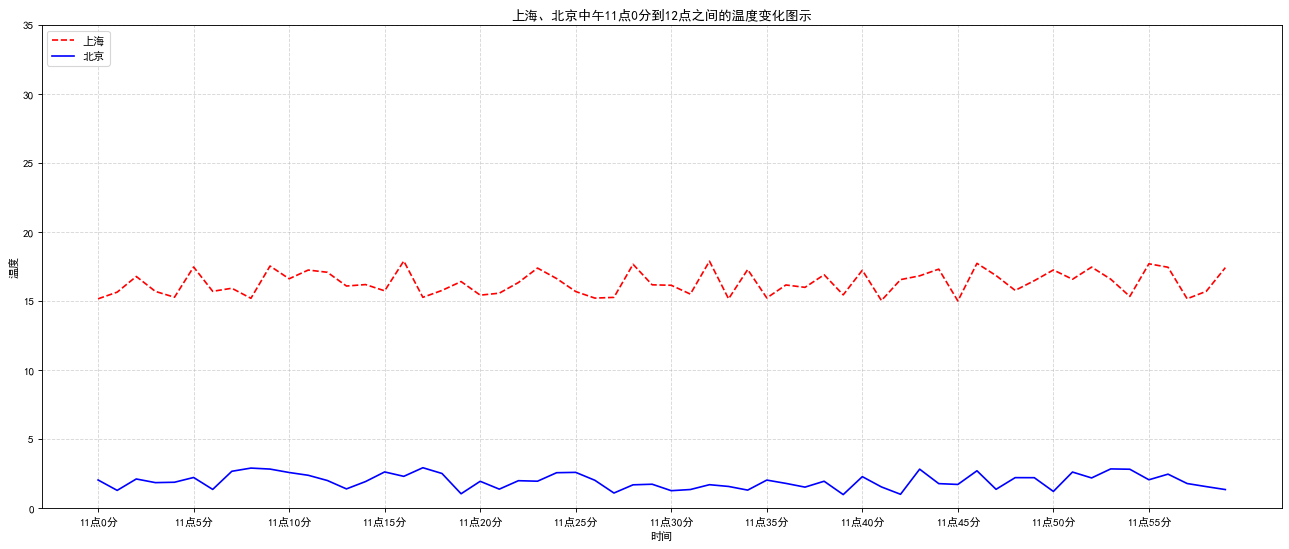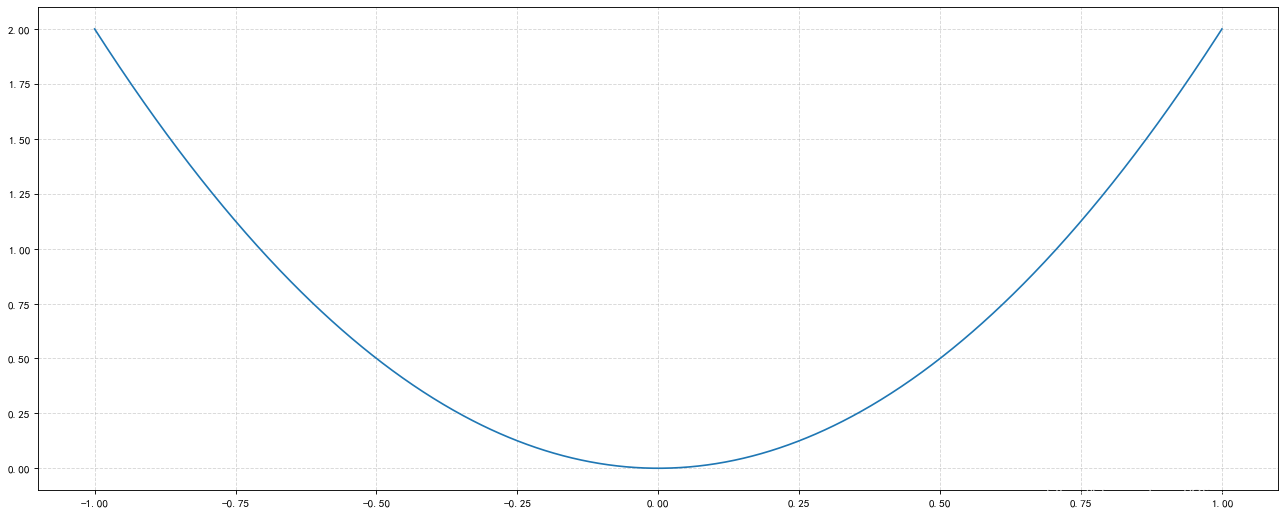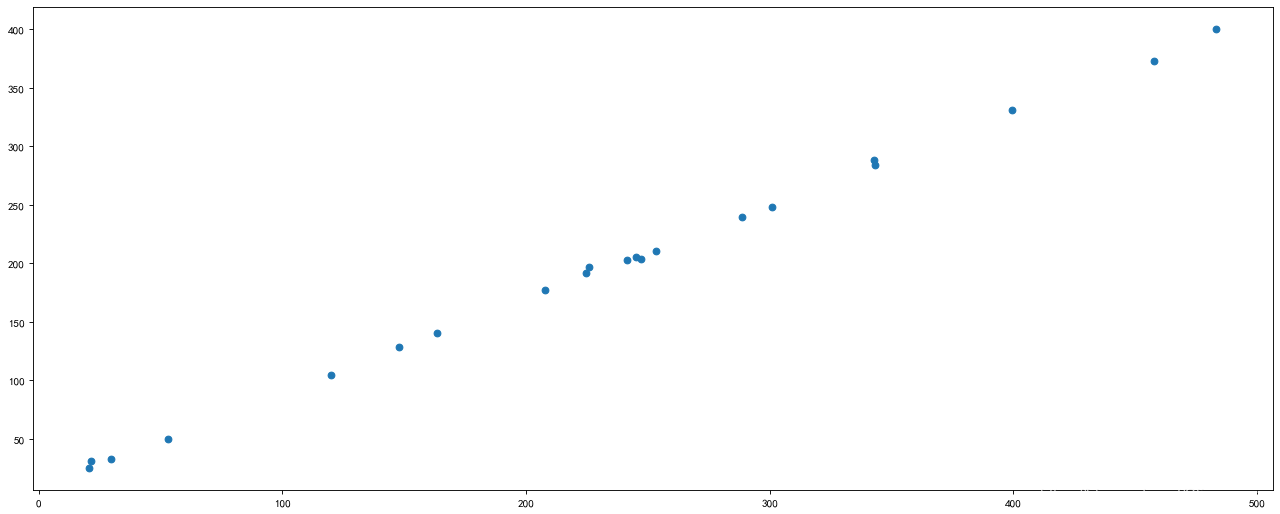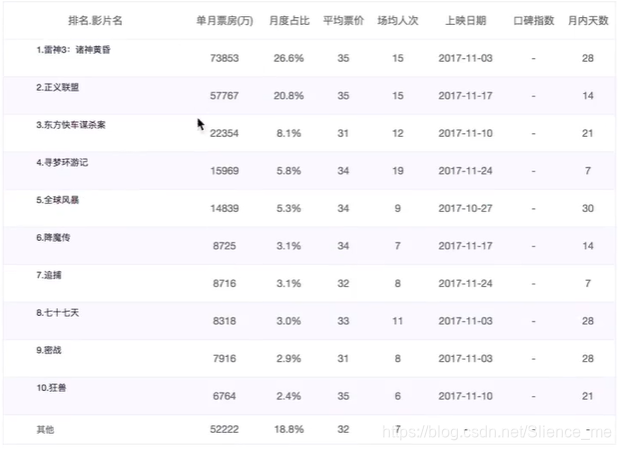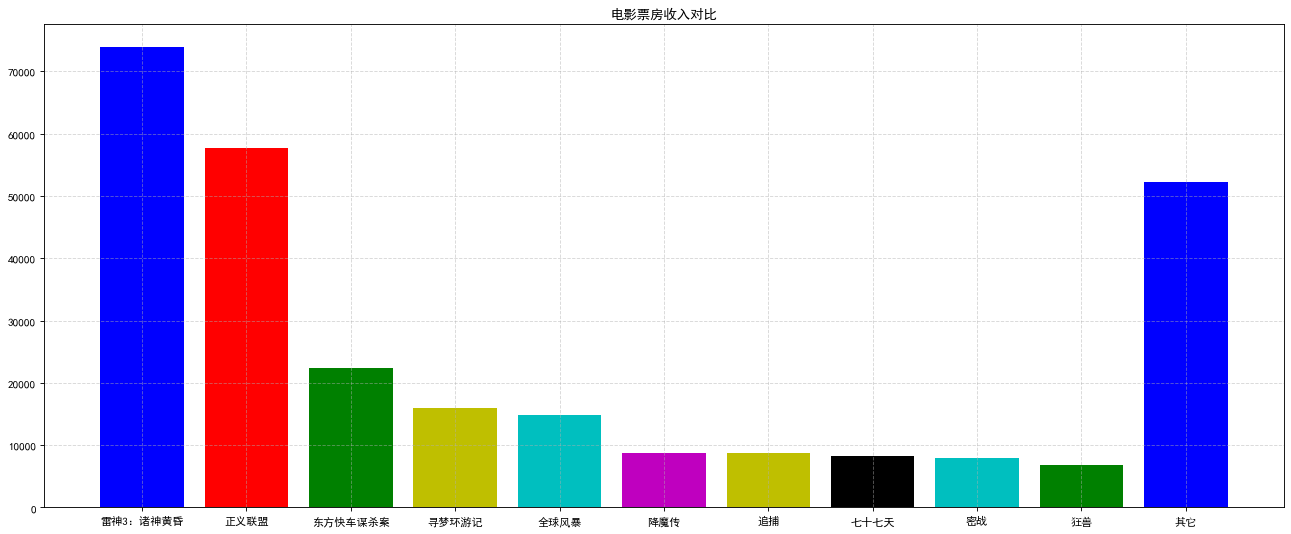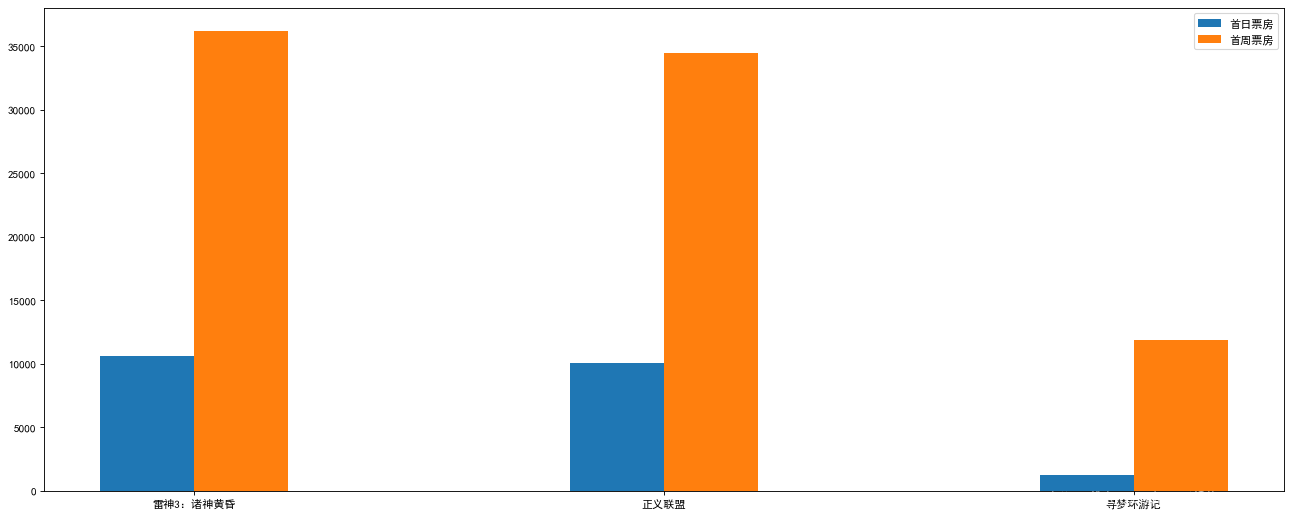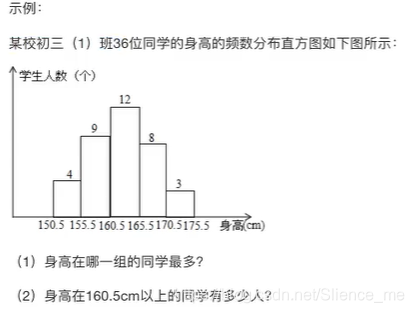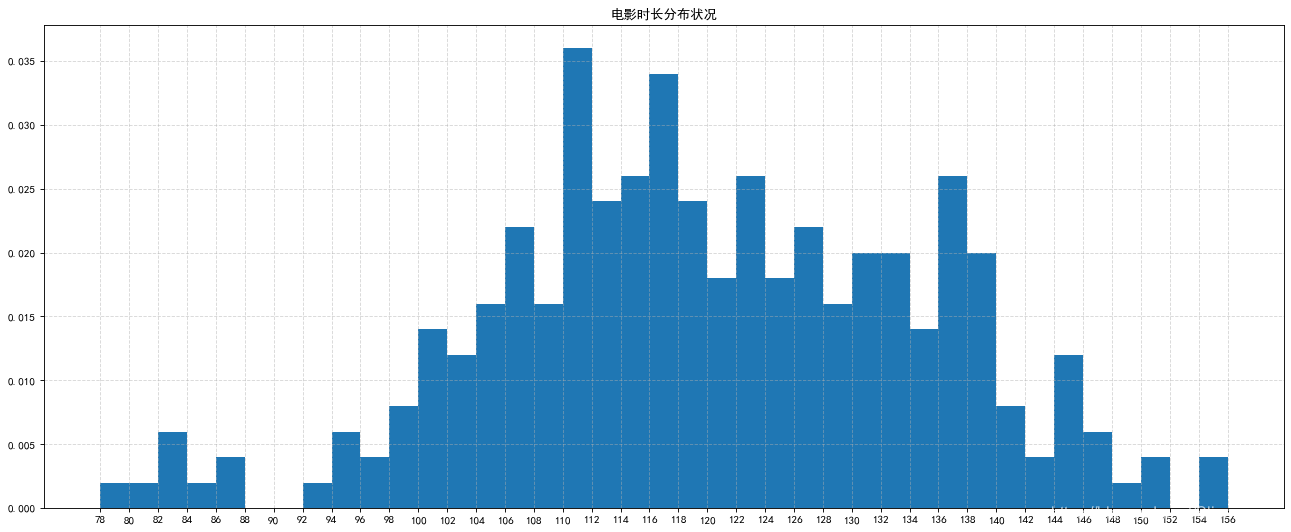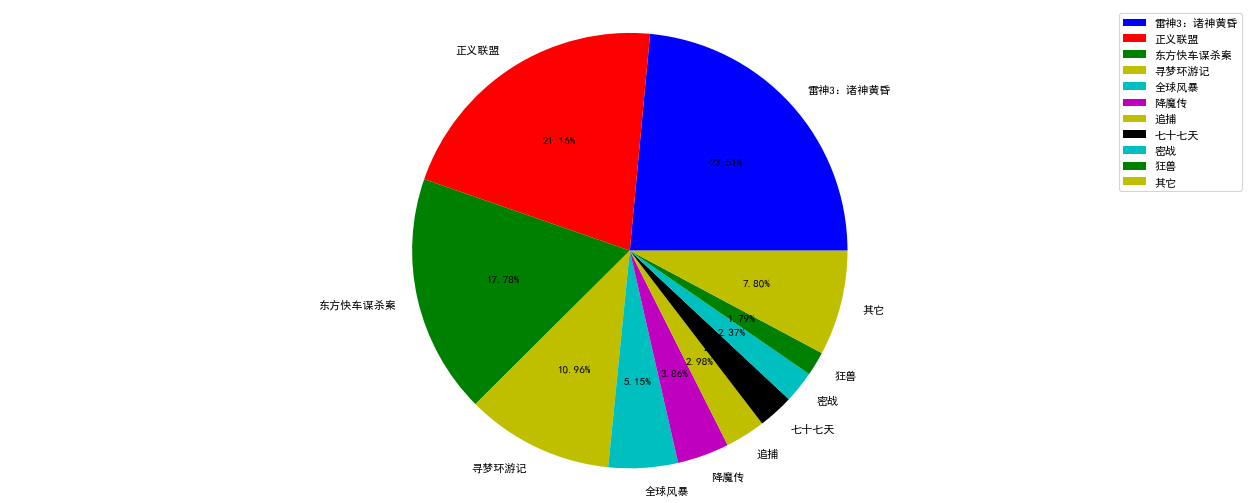Python–Matplotlib简单了解
文章目录
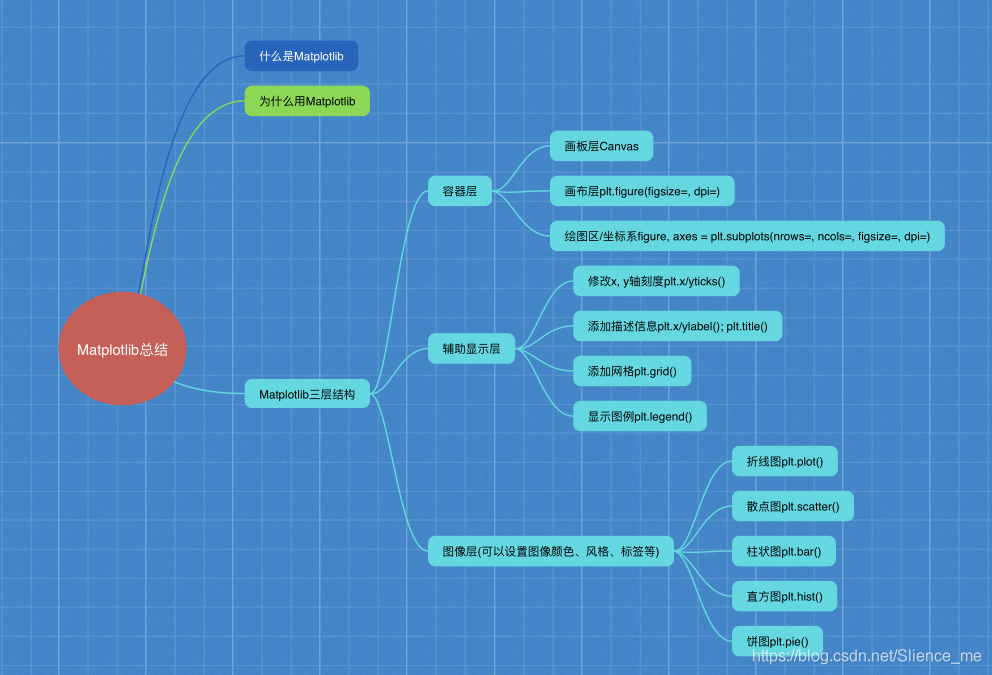
一、数据挖掘基础环境安装与使用
1.1 库的安装
matplotlib==2.2.2
numpy==1.14.2
pandas==0.20.3
TA-Lib==0.4.16 技术指标库
tables==3.4.2 hdf5
jupyter==1.0.0 数据分析与展示的平台
1.2 Jupyter Notebook使用
1.2.1 Jupyter Notebook介绍
- web版的ipython
- 名字
ju - Julia
py - Python
ter - R
Jupiter 木星 宙斯 - 编程、写文档、记笔记、展示
- .ipynb
1.2.2 为什么使用Jupyter Notebook?
- 画图方面的优势
- 数据展示方面的优势
1.2.3 Jupyter Notebook的使用-helloworld
- 界面启动、创建文件
- 在终端输入jupyter notebook / ipython notebook
- 快速上手的方法:
- 快捷键
- 运行代码 shift + enter
- 快捷键
- cell操作
- cell:一对In Out会话被视作一个代码单元,称为cell
- 编辑模式:
- enter
- 鼠标直接点
- 命令模式:
- esc
- 鼠标在本单元格之外点一下
- 快捷键操作
执行代码:shift + enter- 命令模式:
A:在当前cell的上面添加cell
B:在当前cell的下面添加cell
双击D:删除当前cell - 编辑模式:
多光标操作:Ctrl键点击鼠标(Mac:CMD+点击鼠标)
回退:Ctrl+Z(Mac:CMD+Z)
补全代码:变量、方法后跟Tab键
为一行或多行代码添加/取消注释:Ctrl+/(Mac:CMD+/)
- 命令模式:
二、Matplotlib
2.1 Matplotlib
2.1.1 什么是Matplotlib
-
画二维图表的python库
mat- matrix 矩阵- 二维数据 - 二维图表
plot- 画图lib- library 库matlab矩阵实验室mat- matrixlab实验室
2.1.2 为什么要学习Matplotlib
-
画图
数据可视化 - 帮助理解数据,方便选择更合适的分析方法
js库- D3 echarts
奥卡姆剃刀原理 - 如无必要勿增实体
2.1.3 实现一个简单的Matplotlib画图
import matplotlib.pyplot as plt
%matplotlib inline
plt.figure()
plt.plot([1,0,9],[4,5,6])
plt.show()
2.1.4 认识Matplotlib图像结构
2.1.5 拓展知识点:Matplotlib三层结构
- 容器层
- 画板层
Canvas - 画布层
Figure - 绘图区/坐标系
- x、y轴张成的区域
- 画板层
- 辅助显示层
- 图像层
2.2 常见图形种类及意义
- 折线图
plot:以折线的上升或下降来表示统计数量的增减变化的统计图 - 特点:能够显示数据的变化趋势,反映事物的变化情况
- 散点图
scatter:用两组数据构成多个坐标点,考察坐标点的分布,判断两个变量之间是否存在某种关联或总结坐标点的分布模式 - 特点:判断变量之间是否存在数量关联趋势,展示离群点(分布规律)
- 柱状图
bar:排列在工作表的列或行中的数据可以绘制到柱状图中 - 特点:绘制连离散的数据,能够一眼看出各个数据的大小,比较数据之间的差别。(统计/对比)
- 直方图
histogram: 由一系列高度不等的纵向条纹或线段标识数据分布的情况。一般用横轴标识数据范围,纵轴表示分布情况 - 特点:绘制连续性的数据展示一组或者多组数据的分布情况(分布状况)
- 饼图
pie π:用于表示不同分类的占比情况,通过弧度大小来对比各种分类。 - 特点:分类数据的占比情况(占比)
2.3 折线图(plot)
- 与基础绘图功能
2.3.1 容器层
折线图绘制与保存图片
# 展现上海一周的天气,比如从星期一到星期日的天气温度如下
# 1.创建画布
# plt.figure() 下图对比
plt.figure(figsize=(20,8), dpi=80)
# 2.绘制图像
plt.plot([1,2,3,4,5,6,7],[17,17,18,15,11,11,13])
# 保存图像
plt.savefig("test78.png")
# 3.显示图像
plt.show()
设置画布属性与图片保存
figsize: 画布大小dpi:dot per inch图像的清晰度
plt.figure(figsize=(), dpi=)
figsize:指定图的长宽
dpi:图像的清晰度
返回fig对象
plt.savefig(path)
- 注意:
plt.show()会释放figure资源,如果在显示图像之后保存图片只能保存空图片
2.3.2 辅助显示层
案例:显示温度变化状况
需求:画出某城市11点到12点1小时内每分钟的温度变化折线图,温度范围在15度~18度
# 画出某城市11点到12点1小时内每分钟的温度变化折线图,温度范围在15度~18度
from pylab import mpl
mpl.rcParams['font.sans-serif'] = ['simhei'] # 指定默认字体
mpl.rcParams['axes.unicode_minus'] = False # 解决保存图像是负号'-'显示为方块的问题
import random
# 准备x,y坐标的数据
x = range(60)
y_sahnghai = [random.uniform(15, 18) for i in x]
# 2.创建画布
plt.figure(figsize=(20, 8), dpi=80)
# 3.绘制图像
plt.plot(x, y_sahnghai)
# 修改x,y刻度
# 准备x的刻度说明
x_label = ["11点{}分".format(i) for i in x]
plt.xticks(x[::5], x_label[::5])
plt.yticks(range(0, 40, 5))
# 添加网格显示
plt.grid(True, linestyle='--', alpha=0.5)
# 添加描述信息
plt.xlabel("时间")
plt.ylabel("温度")
plt.title("中午11点0分到12点之间的温度变化图示")
# 4.显示图像
plt.show()
效果:
添加自定义刻度
plt.xticks(x, **kwargs)- x:要显示的刻度值
plt.yticks(y, **kwargs)- y:要显示的刻度值
# 添加以下两行代码
# 构造x轴刻度标签
x_ticks_label = ["11点{}分".format(i) for i in x]
# 构造y轴刻度
y_ticks = range(40)
# 修改x,y轴坐标的刻度显示
plt.xticks(x[::s], x_ticks_label[::5])
plt.yticks(y_ticks[::5])
添加网格显示
plt.grid(True, linestyle='--', alpha=0.5)
添加描述信息
添加x轴、y轴描述信息及标题
plt.xlabel("时间")
plt.ylabel("温度")
plt.title("中午11点0分到12点之间的温度变化图示")
中文显示问题解决
- mac的一次配置,一劳永逸
- ubantu每创建一次新的虚拟环境,需要重新配置
- windows
- 安装字体
mac/wins:双击安装
ubantu:双击安装 - 删除matplotlib缓存文件
- 配置文件
- 安装字体
动态设置参数(推荐方式)
在python脚本中动态设置matplotlibrc,这样就避免了更改配置文件的麻烦,方便灵活,例如:
from pylab import mpl
mpl.rcParams['font.sans-serif'] = ['SimHei']
由于更改了字体导致显示不出负号,将配署文件中axes.unicode minus : True修改为Falsest就可以了,当然这而可以用代码来完成。
from pylab import mpl
mpl.rcParams['font.sans-serif'] = ['FangSong'] # 指定默认字体
mpl.rcParams['axes.unicode_minus'] = False # 解决保存图像是负号'-'显示为方块的问题
2.3.3 图像层
# 需求:再添加一个曾是的温度变化
# 收集到北京当天温度变化情况,温度在1度到3度
from pylab import mpl
mpl.rcParams['font.sans-serif'] = ['simhei'] # 指定默认字体
mpl.rcParams['axes.unicode_minus'] = False # 解决保存图像是负号'-'显示为方块的问题
import random
# 准备x,y坐标的数据
x = range(60)
y_shanghai = [random.uniform(15, 18) for i in x]
y_beijing = [random.uniform(1, 3) for i in x]
# 2.创建画布
plt.figure(figsize=(20, 8), dpi=80)
# 3.绘制图像
plt.plot(x, y_shanghai, color="r", linestyle="--", label="上海")
plt.plot(x, y_beijing, color="b", label="北京")
# 显示图例
# plt.legend(loc=4)
plt.legend(loc='upper left')
# 修改x,y刻度
# 准备x的刻度说明
x_label = ["11点{}分".format(i) for i in x]
plt.xticks(x[::5], x_label[::5])
plt.yticks(range(0, 40, 5))
# 添加网格显示
plt.grid(True, linestyle='--', alpha=0.5)
# 添加描述信息
plt.xlabel("时间")
plt.ylabel("温度")
plt.title("上海、北京中午11点0分到12点之间的温度变化图示")
# 4.显示图像
plt.show()
| 颜色字符 | 风格字符 |
|---|---|
| r 红色 | - 实线 |
| g 绿色 | -- 虚线 |
| b 蓝色 | -. 点划线 |
| w 白色 | : 点虚线 |
| c 青色 | ’‘留空 |
| m 洋红 | |
| y 黄色 | |
| k 黑色 |
| 位置字符串 | 位置代码 |
|---|---|
| ‘best’ | 0 |
| ‘upper right’ | 1 |
| ‘upper left’ | 2 |
| ‘lower left’ | 3 |
| ‘lower right’ | 4 |
| ‘right’ | 5 |
| ‘center left’ | 6 |
多个坐标系显示
相同图不同坐标系,效果图
-
plt.subplots(面向对象的画图方法) -
matplotlib.pyplot.subplots(nrows=1, ncols=1, **fig_kw)创建一个带有多个axes(坐标系/绘图区)的图 -
注意:plt.函数名()相当于面向过程的画图方法,axes.set_方法名()相当于面向对象的画图方法
figure, axes = plt.subplots(nrows=1, ncols=2, **fig_kw)
axes[0].方法名()
axes[1]
# 需求:再添加一个城市的温度变化
# 收集到北京当天温度变化情况,温度在1度到3度。
# 1、准备数据 x y
x = range(60)
y_shanghai = [random.uniform(15, 18) for i in x]
y_beijing = [random.uniform(1, 3) for i in x]
# 2、创建画布
# plt.figure(figsize=(20, 8), dpi=80)
figure, axes = plt.subplots(nrows=1, ncols=2, figsize=(20, 8), dpi=80)
# 3、绘制图像
axes[0].plot(x, y_shanghai, color="r", linestyle="-.", label="上海")
axes[1].plot(x, y_beijing, color="b", label="北京")
# 显示图例
axes[0].legend()
axes[1].legend()
# 修改x、y刻度
# 准备x的刻度说明
x_label = ["11点{}分".format(i) for i in x]
axes[0].set_xticks(x[::5])
axes[0].set_xticklabels(x_label[::5])
axes[0].set_yticks(range(0, 40, 5))
axes[1].set_xticks(x[::5])
axes[1].set_xticklabels(x_label[::5])
axes[1].set_yticks(range(0, 40, 5))
# 添加网格显示
axes[0].grid(linestyle="--", alpha=0.5)
axes[1].grid(linestyle="--", alpha=0.5)
# 添加描述信息
axes[0].set_xlabel("时间变化")
axes[0].set_ylabel("温度变化")
axes[0].set_title("上海11点到12点每分钟的温度变化状况")
axes[1].set_xlabel("时间变化")
axes[1].set_ylabel("温度变化")
axes[1].set_title("北京11点到12点每分钟的温度变化状况")
# 4、显示图
plt.show()
折线图的应用场景
- 呈现某公司产品(不同区域)每天活跃用户数
- 呈现app每天下载数量
- 呈现产品新功能上线后,用户点击次数随时间的变化
- 拓展:画各种数学函数图像
- 注意:
plt.plot()除了可以画折线图,也可以用于各种数学函数图像
- 注意:
某事物、某指标随时间的变化状况
拓展:画各种数学函数图像
import numpy as np
# 1.准备x,y数据
x = np.linspace(-1, 1, 1000)
y = 2 * x * x
# 2.创建画布
plt.figure(figsize=(20, 8), dpi=80)
# 3. 绘制图像
plt.plot(x, y)
# 添加网格
plt.grid(linestyle="--", alpha=0.5)
# 4. 显示图像
plt.show()
2.4 散点图(scatter)
需求:探究房屋面积和房屋价格的关系
房屋面积数据:
x = [225.98, 247.07, 253.14, 457.85, 241.58, 301.01, 20.67, 288.64,
163.56, 120.06, 207.83, 342.75, 147.9 , 53.06, 224.72, 29.51,
21.61, 483.21, 245.25, 399.25, 343.35]
房屋价格数据:
y = [196.63, 203.88, 210.75, 372.74, 202.41, 247.61, 24.9 , 239.34,
140.32, 104.15, 176.84, 288.23, 128.79, 49.64, 191.74, 33.1 ,
30.74, 400.02, 205.35, 330.64, 283.45]
# 需求:探究房屋面积和房屋价格的关系
# 1、准备数据
x = [225.98, 247.07, 253.14, 457.85, 241.58, 301.01, 20.67, 288.64,
163.56, 120.06, 207.83, 342.75, 147.9 , 53.06, 224.72, 29.51,
21.61, 483.21, 245.25, 399.25, 343.35]
y = [196.63, 203.88, 210.75, 372.74, 202.41, 247.61, 24.9 , 239.34,
140.32, 104.15, 176.84, 288.23, 128.79, 49.64, 191.74, 33.1 ,
30.74, 400.02, 205.35, 330.64, 283.45]
# 2、创建画布
plt.figure(figsize=(20, 8), dpi=80)
# 3、绘制图像
plt.scatter(x, y)
# 4、显示图像
plt.show()
2.5 柱状图(bar)
需求1-对比每部电影的票房收入
# 1、准备数据
movie_names = ['雷神3:诸神黄昏','正义联盟','东方快车谋杀案','寻梦环游记','全球风暴', '降魔传','追捕','七十七天','密战','狂兽','其它']
tickets = [73853,57767,22354,15969,14839,8725,8716,8318,7916,6764,52222]
# 2、创建画布
plt.figure(figsize=(20, 8), dpi=80)
# 3、绘制柱状图
x_ticks = range(len(movie_names))
plt.bar(x_ticks, tickets, color=['b','r','g','y','c','m','y','k','c','g','b'])
# 修改x刻度
plt.xticks(x_ticks, movie_names)
# 添加标题
plt.title("电影票房收入对比")
# 添加网格显示
plt.grid(linestyle="--", alpha=0.5)
# 4、显示图像
plt.show()
需求2-如何对比电影票房收入才更能加有说服力?
比较相同天数的票房
# 1、准备数据
movie_name = ['雷神3:诸神黄昏','正义联盟','寻梦环游记']
first_day = [10587.6,10062.5,1275.7]
first_weekend=[36224.9,34479.6,11830]
x = range(len(movie_name))
# 2、创建画布
plt.figure(figsize=(20, 8), dpi=80)
# 3、绘制柱状图
# plt.bar(range(3), first_day, width=0.2, label="首日票房")
plt.bar(x, first_day, width=0.2, label="首日票房")
# plt.bar([0.2, 1.2, 2.2], first_weekend, width=0.2, label="首周票房")
plt.bar([i+0.2 for i in x], first_weekend, width=0.2, label="首周票房")
# 显示图例
plt.legend()
# 修改刻度
# plt.xticks([0.1, 1.1, 2.1], movie_name)
plt.xticks([i+0.1 for i in x], movie_name)
# 4、显示图像
plt.show()
2.6 直方图(histogram)
组数=(175.5-150.5) / 5 =5
# 需求:电影时长分布状况
# 1、准备数据
time = [131, 98, 125, 131, 124, 139, 131, 117, 128, 108, 135, 138, 131, 102, 107, 114, 119, 128, 121, 142, 127, 130, 124, 101, 110, 116, 117, 110, 128, 128, 115, 99, 136, 126, 134, 95, 138, 117, 111,78, 132, 124, 113, 150, 110, 117, 86, 95, 144, 105, 126, 130,126, 130, 126, 116, 123, 106, 112, 138, 123, 86, 101, 99, 136,123, 117, 119, 105, 137, 123, 128, 125, 104, 109, 134, 125, 127,105, 120, 107, 129, 116, 108, 132, 103, 136, 118, 102, 120, 114,105, 115, 132, 145, 119, 121, 112, 139, 125, 138, 109, 132, 134,156, 106, 117, 127, 144, 139, 139, 119, 140, 83, 110, 102,123,107, 143, 115, 136, 118, 139, 123, 112, 118, 125, 109, 119, 133,112, 114, 122, 109, 106, 123, 116, 131, 127, 115, 118, 112, 135,115, 146, 137, 116, 103, 144, 83, 123, 111, 110, 111, 100, 154,136, 100, 118, 119, 133, 134, 106, 129, 126, 110, 111, 109, 141,120, 117, 106, 149, 122, 122, 110, 118, 127, 121, 114, 125, 126,114, 140, 103, 130, 141, 117, 106, 114, 121, 114, 133, 137, 92,121, 112, 146, 97, 137, 105, 98, 117, 112, 81, 97, 139, 113,134, 106, 144, 110, 137, 137, 111, 104, 117, 100, 111, 101, 110,105, 129, 137, 112, 120, 113, 133, 112, 83, 94, 146, 133, 101,131, 116, 111, 84, 137, 115, 122, 106, 144, 109, 123, 116, 111,111, 133, 150]
# 2、创建画布
plt.figure(figsize=(20, 8), dpi=80)
# 3、绘制直方图
distance = 2
group_num = int((max(time) - min(time)) / distance)
plt.hist(time, bins=group_num, density=True)
# 1、准备数据
# 修改x轴刻度
plt.xticks(range(min(time), max(time) + 2, distance))
# 添加标题
plt.title("电影时长分布状况")
# 添加网格
plt.grid(linestyle="--", alpha=0.5)
# 4、显示图像
plt.show()
2.7 饼状图(pie Π)
# 1、准备数据
movie_name = ['雷神3:诸神黄昏','正义联盟','东方快车谋杀案','寻梦环游记','全球风暴','降魔传','追捕','七十七天','密战','狂兽','其它']
place_count = [60605,54546,45819,28243,13270,9945,7679,6799,6101,4621,20105]
# 2、创建画布
plt.figure(figsize=(20, 8), dpi=80)
# 3、绘制饼图
plt.pie(place_count, labels=movie_name, colors=['b','r','g','y','c','m','y','k','c','g','y'], autopct="%1.2f%%")
# 显示图例
plt.legend()
# 保证长宽一样
plt.axis('equal')
# 4、显示图像
plt.show()